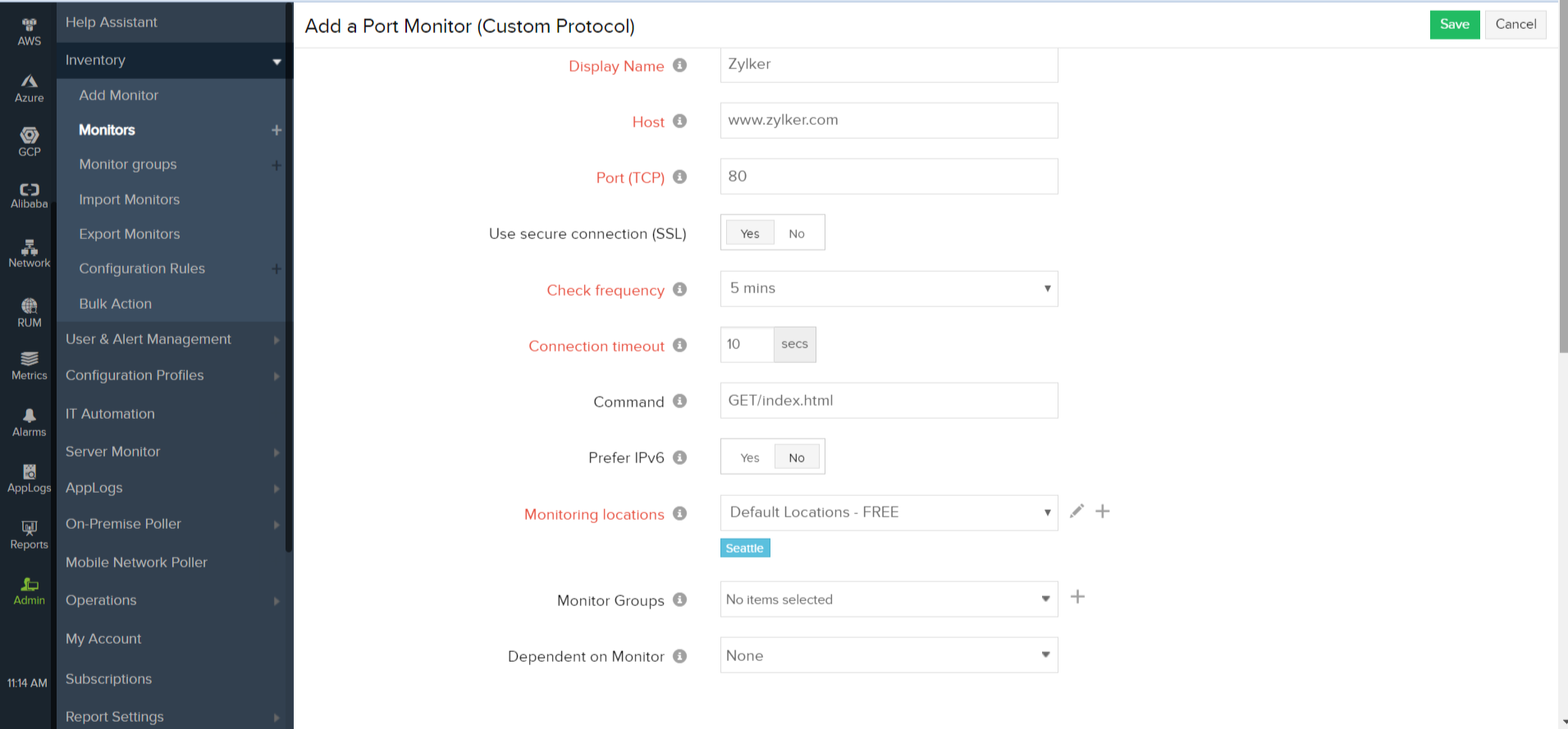监控您的远程工作基础设施
本教程旨在帮助 SMB 和企业确保其远程工作基础设施的正常运行时间和性能。远程监控起着至关重要的作用,因为它可以帮助 IT 团队照顾他们的整个远程工作基础设施。
远程监控 (RMON) 通过使用称为本地部署轮询器的探针来帮助监控远程工作基础设施的网络操作活动。这有助于用户有效地管理他们的网络和基础设施组件。
本文档将详细介绍以下内容:
一、AWS 工作区
二、本地部署轮询器
三、 内部网络监控
四、VPN监控
五、PING监控
六、端口监控
八、阈值配置(涵盖在每个模块下)
AWS 工作区
我们将首先从 VDI开始,虚拟化桌面设置,以便一个集中式服务器(无论是在本地还是在云中)运行操作系统和应用程序。所有资源都存储在虚拟桌面中,用户通过物理机访问它们。
要涵盖的主题:
- 为什么要监控 Amazon Workspaces?
- 策略和权限
- 设置和配置
- 轮询频率
- 如何设置阈值?
- 支持的指标
为什么要监控 Amazon Workspaces?
您可以从 Amazon Workspace 集中管理您的桌面部署,但是要集中监控这些桌面并在它们出现故障时收到通知,您必须对整个 Amazon Workspaces 进行监控。
您可以从一个控制台监控连接尝试、活动会话和通过 VDI 连接的用户,并通过使用 Site24x7 为每个属性设置阈值来获得通知。
设置和配置
- 如果您尚未这样做,请通过以下任一方式在您的 AWS 账户和 Site24x7 的 AWS 账户之间启用对 AWS 资源的访问:
- 以 IAM 用户身份创建 Site24x7,或
- 创建跨账户 IAM 角色。 了解更多。
- 在集成 AWS 账户页面上,选中 WorkSpaces 旁边的框。 了解更多。
策略和权限
Site24x7 需要以下权限才能发现工作区并收集配置信息。
- "workspace:Describe*"- 检索描述可用 WorkSpaces 绑定包的列表。
- "ds:Describe*"- 检索有关属于此帐户的目录的信息。
轮询频率
Site24x7 根据配置的轮询频率查询 AWS 以收集 WorkSpaces 性能指标。支持的最小轮询间隔为一分钟,最长为 24 小时。了解更多。
支持的指标
| 属性 | 描述 | 统计 | 数据类型 |
| 可用的 | 发送到 WorkSpace 的可用请求数。 | 和 | 状态 |
| 拒绝 | WorkSpace 拒绝的可用请求数。 | 和 | 状态 |
| 维护 | WorkSpace 处于维护状态的次数。 | 和 | 状态 |
| 连接尝试 | 连接尝试的次数。 | 和 | 计数 |
| 连接成功 | 成功连接的数量。 | 和 | 计数 |
| 连接失败 | 失败的连接数。 | 和 | 计数 |
| 会话启动时间 | 启动 WorkSpaces 会话所需的时间。 | 平均 | 秒 |
| 会话延迟 | WorkSpaces 客户端和 WorkSpace 之间的往返时间。 | 平均 | 毫秒 |
| 会话断开 | 关闭的连接数,包括用户发起的连接和失败的连接。 | 和 | 计数 |
| 连接的用户 | 用户连接到 WorkSpace 的次数。 | 和 | 计数 |
| 停止 | WorkSpace 已停止的次数。 | 和 | 计数 |
二、本地部署轮询器
本地部署轮询器有助于监控您的内部网络和资源,例如防火墙或虚拟专用网络 (VPN) 后面的 URL 和网络设备。该软件几乎需要零维护,并且对防火墙友好,可被视为补充Site24x7 全球 100 个地点的私人监控站。Site24x7本地部署轮询器 可以安装在 32 位和 64 位版本的 Windows 和 Linux 机器上,也可以安装在虚拟机中。
请按照以下链接下载本地部署轮询器:
网络设备:
添加网络设备进行监控时,系统会提示您选择一个活动的 On-Premise Poller。轮询器应安装在与要监控的设备相同的网络中。轮询器发现这些设备并添加它们以进行监控。
为 Windows 添加本地部署轮询器| 为 Linux 添加本地部署轮询器| 更多关于 On-Premise Poller 架构| 故障排除提示
三、内部网络监控
网络监控是一种 IT 流程,用于跟踪和监控网络组件、端点和链路的健康状况和性能是否存在故障,并有助于诊断、优化和管理各种网络资源。
网络监控的先决条件
Site24x7 网络监控需要 在监控的网络中安装本地部署轮询器。支持 Windows 和Linux 版本。
支持的设备类型
- 无线
- 负载均衡
- 广域网加速器
- 打印机
- UPS
- 存储和任何支持 SNMP 的设备
支持的 SNMP 版本
Site24x7 的网络监控使用SNMP。SNMP 模式用于与远程设备通信并收集性能指标。支持 SNMP v1、SNMP v2 和 SNMP v3 等所有版本。
自定义 SNMP 监控
使用我们的自定义 SNMP 监控来自任何供应商的任何设备。使用设备模板添加任何设备并使用自定义性能计数器监控任何指标。也可以使用表格性能计数器监视表格 OID 。
SNMP 陷阱处理
随时了解您的网络和硬件问题,并通过处理从您的网络设备接收到的SNMP 陷阱来快速采取纠正措施。Site24x7 会立即处理这些陷阱并通知您异常情况。
性能指标
您可以在监控详情页面查看设备性能 快照。在 Site24x7 Web 客户端的主页中,单击相应的网络设备以访问监控详细信息页面。
设置网络属性的阈值
网络设备的阈值和可用性配置文件可帮助您确定是否必须将特定资源声明为正常,有问题的或停机。还可以为网络接口和性能计数器等子属性配置阈值。
报表
收集监控资源的性能数据并生成大量报表。以下是可用于网络设备的不同类型的报表。
故障排除提示
四、VPN监控
VPN 在员工在家工作以连接到公司环境的业务连续性中发挥着重要作用。Site24x7 及其设备模板和性能计数器提供全面的监控,让您在 WFH 时始终掌握 VPN。
在本文档中,我们将介绍:
先决条件
有关详细信息,请参阅VPN 教程。
五、PING 监控
Ping 监视器允许您监视路由器的网关以检查其可用性和数据包丢失。每次轮询发送三个 ICMP 数据包,根据这些数据包,如果至少收到一个数据包,则监视器将被视为 UP。但是,如果没有收到包,则监视器将被视为 DOWN。当响应时间超过配置的阈值时接收即时告警。
添加 Ping 监视器
- 登录到 Site24x7。
- 单击管理>资源清单>监视器>添加监视器。
- 从添加监视器屏幕中选择Ping 。
- 指定主机信息以测试到任何主机的往返延迟:
- 显示名称:为 Ping 监视器提供适当的名称以进行识别。
- 主机:指定主机名。
- 轮询频率:选择所需的轮询频率。频率可以设置为 1 分钟到 1 天。
- Echo timeout:主机必须在此期间内以 Echo Reply 消息进行响应。
- 首选 IPv6:如果您想监控主机在启用 IPv6 的位置上的往返延迟,只需在创建或编辑监控表单时将选项移动到“是”。
- Site24x7 可让您根据需要监控基于双栈 IPv4/IPv6 的基础架构。IPv4 将作为默认协议启用。一旦您启用了 IPv6 的选项,您就可以监控您的 IPv6 基础设施。如果通过 IPv6 的连接失败,它不会自动回退到 IPv4。了解更多。
- 默认情况下,在监控表单中启用 IPv6 不会使其兼容监控 IPv4。如果您想监控与 IPv4 和 IPv6 兼容的资源,您必须为此设置两个单独的监控检查。
- 监控位置:从下拉列表中选择一个位置配置文件,可以从所选位置轮询 ping 服务。您可以选择启用 IPv4/IPv6 的监控位置。
要了解更多信息,请参阅位置配置文件。
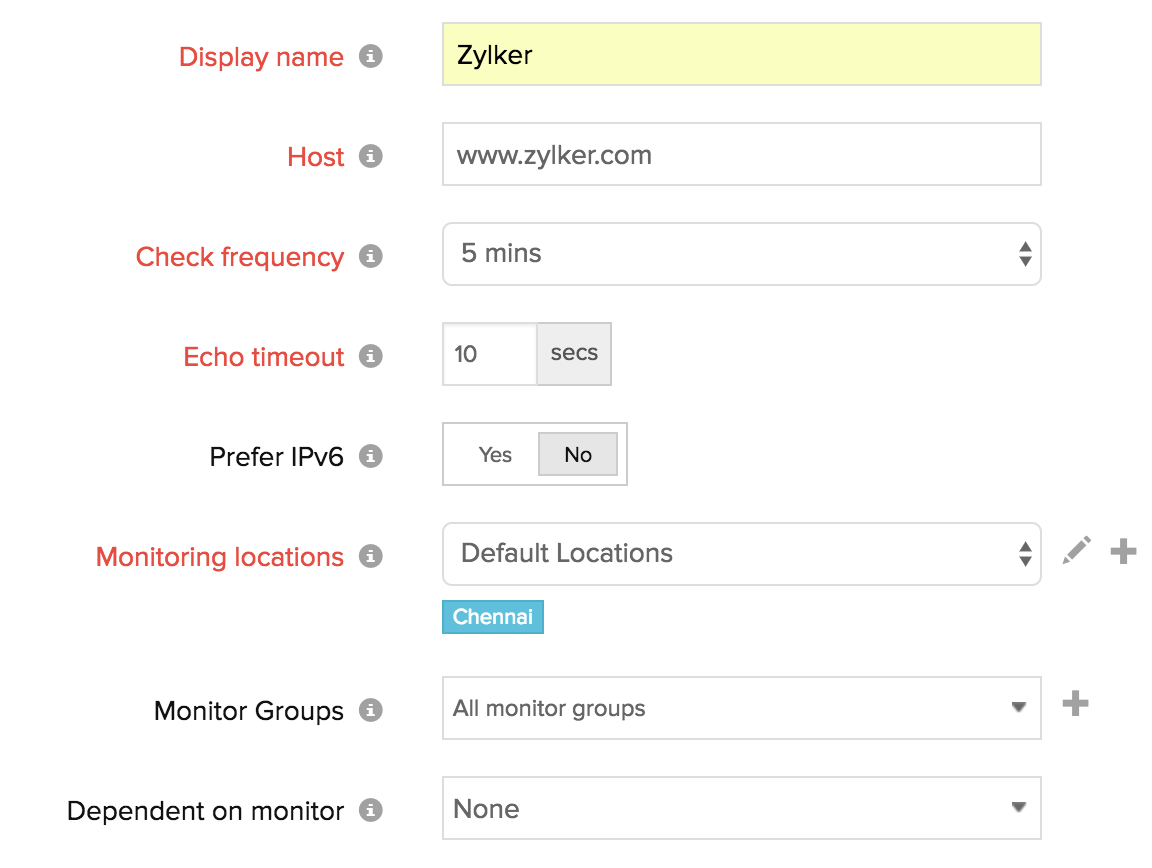
- 监视器组:您可以通过从下拉列表中选择相关监视器组将监视器与多个监视器组关联。这允许对监视器进行逻辑分组。
要了解如何为您的监视器创建监视器组,请参阅监视器组。 - 依赖于监视器:从下拉列表中选择一个监视器以将其选为您的依赖资源。根据您的依赖资源的停机状态,将禁止向您的监视器发出告警。
配置依赖资源并根据依赖资源的状态抑制告警是为您提供更好的错误告警保护的一部分。了解有关监视器级别告警抑制的更多信息。
如果您在相关资源字段中选择“无”,则告警将按照您的正常配置设置进行。在这种情况下,不会抑制任何告警,因为监视器没有任何依赖资源。
对监视器的多监视器组支持允许监视器与不同监视器组中的多个依赖资源相关联。如果在正常的监视器状态检查期间,这些依赖资源的任何一个状态被标识为停机,监视器的告警将被自动抑制。但是,监视器级别的依赖项配置总是比任何其他监视器组级别的依赖项配置具有更高的优先级,以抑制告警。
- 为配置文件指定以下详细信息:
- 阈值和可用性:从下拉列表中选择一个阈值或选择可用的默认阈值集,并在资源超过配置的阈值和可用性时得到通知。
要创建自定义阈值和可用性配置文件,请参阅 阈值和可用性。请参阅此处以了解如何将 ping 监视器设置为不显示为关闭,除非它全局关闭 - 通知配置文件:从下拉列表中选择通知配置文件或选择可用的默认配置文件。通知配置文件有助于配置在停机时需要通知的时间和人员。
请参阅通知配置文件以创建自定义通知配置文件。 - 用户告警组:选择需要在中断期间发出告警的用户组。
要在组中添加多个用户,请参阅用户组。 - 标签: 将您的监视器与预定义的标签相关联,以帮助创造性地组织和管理您的监视器。了解如何添加标签。
- IT 自动化:选择当网站关闭/故障/启动/任何状态更改/任何属性更改时要执行的自动化。当状态发生变化并提醒选定的用户组时,将执行定义的操作。
要自动执行故障纠正措施,请参阅IT 自动化。

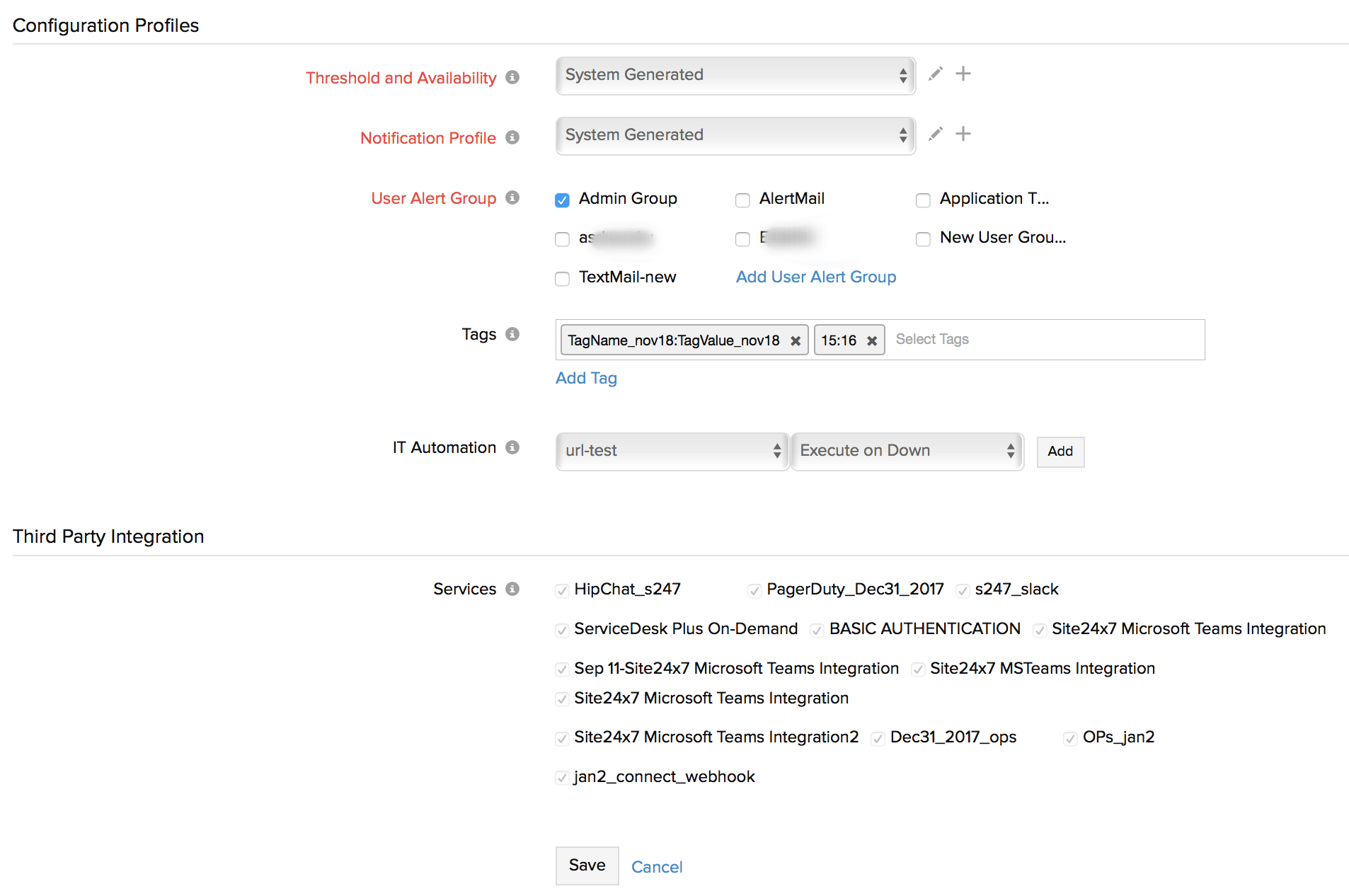
- 阈值和可用性:从下拉列表中选择一个阈值或选择可用的默认阈值集,并在资源超过配置的阈值和可用性时得到通知。
- 第三方集成:将您的监视器与预配置的第三方服务相关联。它使您可以将监视器告警推送到选定的服务并促进改进的事件管理。
如果您还没有设置任何集成,请导航到“管理 > 第三方集成”来创建一个。了解更多。 - 单击保存。
六、端口监控
可以通过检查与 CPNHost:port 的连接来监控正在工作的 VPN。端口监控可帮助您监控远程服务器对 VPN 服务的可访问性。
添加端口(自定义协议)监视器
- 登录到 Site24x7。
- 单击管理>资源清单>监视器>添加监视器。
- 在添加监视器页面中选择端口(自定义协议) 。
- 指定以下详细信息以添加端口(自定义协议)监视器:
- 显示名称:为端口(自定义协议)监视器提供适当的名称。
- 主机:指定 TCP/IP 主机的名称。
- 端口 (TCP):指定主机正在侦听的端口。
- 使用安全连接 (SSL):使用切换按钮启用或禁用安全 SSL 连接。
- 轮询频率:选择所需的轮询频率。频率可以设置为 1 分钟到 1 天。
- 连接超时:指定需要与目标服务器建立连接的时间(以秒为单位)。
- 命令:配置可以通过端口执行的命令。您可以根据监听端口的应用服务配置命令。
- 首选 IPv6:如果您想连接到启用 IPv6 端口的位置,只需在创建或编辑监控表单时将选项移至“是”。
- Site24x7 可让您根据需要监控基于双栈 IPv4/IPv6 的基础架构。IPv4 将作为默认协议启用。一旦您启用了 IPv6 的选项,您就可以监控您的 IPv6 基础设施。如果通过 IPv6 的连接失败,它不会自动回退到 IPv4。了解更多。
- 默认情况下,在监控表单中启用 IPv6 不会使其兼容监控 IPv4。如果您想监控与 IPv4 和 IPv6 兼容的资源,您必须为此设置两个单独的监控检查。
- 监控位置: 从下拉列表中选择一个位置配置文件,可以从所选位置轮询 TCP/IP 端口。
要了解更多信息,请参阅位置配置文件。
- 监视器组:您可以通过从下拉列表中选择相关监视器组将监视器与多个监视器组关联。这允许对监视器进行逻辑分组。
要了解如何为您的监视器创建监视器组,请参阅监视器组。 - 依赖于监视器:从下拉列表中选择一个监视器以将其选为您的依赖资源。根据您的依赖资源的停机状态,将禁止向您的监视器发出告警。
配置依赖资源并根据依赖资源的状态抑制告警是为您提供更好的错误告警保护的一部分。了解有关监视器级别告警抑制的更多信息。
如果您在相关资源字段中选择“无”,则告警将按照您的正常配置设置进行。在这种情况下,不会抑制任何告警,因为监视器没有任何依赖资源。
对监视器的多监视器组支持允许监视器与不同监视器组中的多个依赖资源相关联。如果在正常的监视器状态检查期间,这些依赖资源的任何一个状态被标识为停机,监视器的告警将被自动抑制。但是,监视器级别的依赖项配置总是比任何其他监视器组级别的依赖项配置具有更高的优先级,以抑制告警。5.为内容检查指定以下详细信息:- 应包含字符串:当监控服务器未找到指定的关键字时收到告警。在复选框中提及关键字并使用滑块按钮触发所需的告警。
- 不应包含字符串:当监视服务器发现指定的不应该出现的关键字时收到告警。在复选框中提及关键字并使用滑块按钮触发所需的告警。
在给定字段中添加关键字时,您必须遵守以下条件:
- 单个字符串或关键字可以配置有/没有任何双引号(例如:HTML)。
- 如果有两个字符串,它们包含一个关键字 - 在两个字符串之间添加一个空格并用双引号将其括起来。(例如:“HTML 响应”)。
- 如果您配置了多个单独的关键字,则必须用空格分隔它们,并为每个关键字使用双引号。(“监视器”“HTML”)。
- 了解有关内容检查的更多信息。

- 阈值和可用性:从下拉列表中选择阈值配置文件或选择可用的默认阈值集,并在资源超过配置的阈值和可用性时得到通知。
要创建自定义配置文件,请参阅 阈值和可用性。 - 通知配置文件:从下拉列表中选择通知配置文件或选择可用的默认配置文件。通知配置文件有助于配置在停机时需要提醒的时间和对象。
请参阅通知配置文件以创建自定义通知配置文件。 - 用户告警组:选择需要在中断期间发出告警的用户组。
要在组中添加多个用户,请参阅用户告警组。 - 标签: 将您的监视器与预定义的标签相关联,以帮助创造性地组织和管理您的监视器。了解如何添加标签。
- IT 自动化:选择当网站关闭/故障/启动/任何状态更改/任何属性更改时要执行的自动化。当状态发生变化并提醒选定的用户组时,将执行定义的操作。
要自动执行故障纠正措施,请参阅IT 自动化。
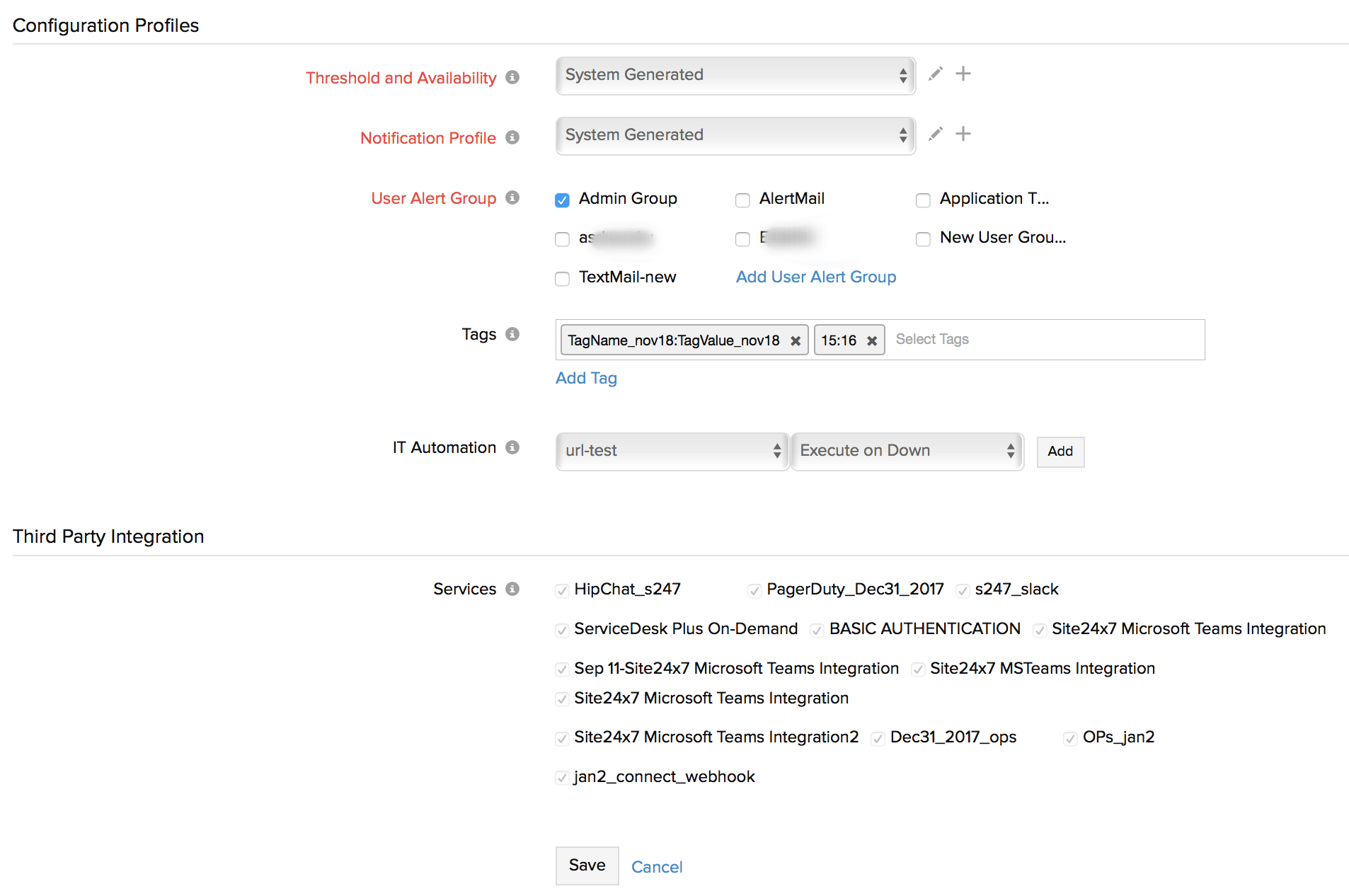
7.第三方集成:将您的监视器与预配置的第三方服务相关联。它使您可以将监视器告警推送到选定的服务并促进改进的事件管理。
如果您还没有设置任何集成,请导航到“管理 > 第三方集成”来创建一个。了解更多。8.单击保存。
了解有关端口(自定义协议)监视器的各种性能指标的更多信息。
七、添加用户/联系人并自定义告警设置
- 登录到 Site24x7 网络客户端。
- 单击管理>用户和告警管理 > 用户和告警。在用户 屏幕 中单击添加用户。
- 指定以下详细信息以添加用户/联系人和自定义告警设置:
- 联系人姓名:输入用户的姓名。
- 职称:指定您的职称,根据将在 Site24x7 Advisor 中填充和列出的监控建议。了解更多。
- 电子邮件:指定联系人的电子邮件地址。您必须验证您的电子邮件地址才能接收 Site24x7 告警和告警联系电子邮件报表。
即使您在 Site24x7 帐户中具有超级管理员角色,您仍然无法将用户添加到您的 Site24x7 帐户,直到您拥有组织帐户管理员权限。了解有关用户角色和权限的更多信息。
如果您是具有 Site24x7 超级管理员权限的组织管理员,您可以将用户(与您的电子邮件域相同)添加到您的帐户。
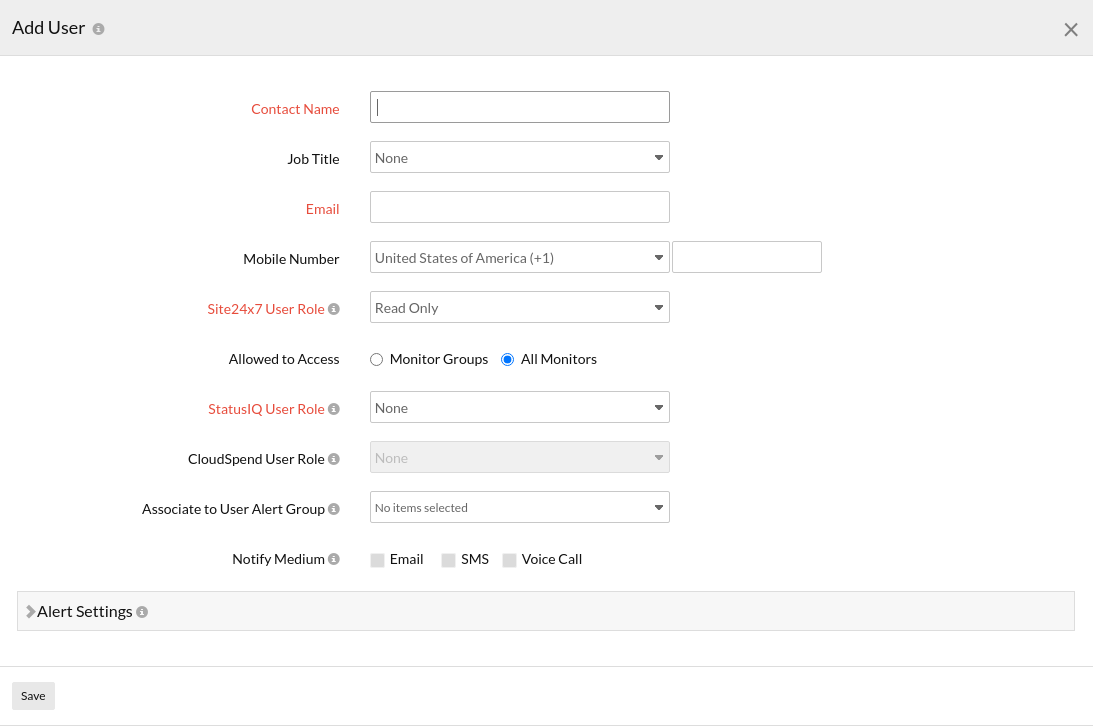
- 接收语音电话和短信提醒:
- 手机号码:从下拉列表中选择国家代码并输入联系人的电话号码。告警将通过语音电话或短信发送到此电话号码。
应设置并验证电话号码以接收任何告警。要接收验证短信,您必须从可用的提供商列表中选择所需的短信或语音呼叫提供商。验证号码后,您就可以向该号码发送测试短信和语音电话。如果您在注册 Site24x7 时共享了您的手机号码,则在您验证手机号码之前不会收到任何提醒。验证后,此号码将自动视为您的主号码。
根据告警配置,用户将通过BulkSMS、Clickatell 和 Twilio等提供商接收短信。基于语音呼叫的服务通过Twilio处理。作为我们GDPR 合规性的一部分,我们已经与我们的子处理者(所有支持的 SMS 和语音提供商)达成了具体协议,以确保它们满足当前安全和隐私趋势的紧迫需求。 - 即时消息 (IM):使用 Google Hangouts 配置您的 正常,停机或故障的 告警。要将您的 Google IM 注册到 Site24x7,请提供以下信息:
- 单击配置 IM 帐户以注册和添加帐户。
- 在 IM 帐户字段名称中输入 IM ID。
例如:zylker.admin@gmail.com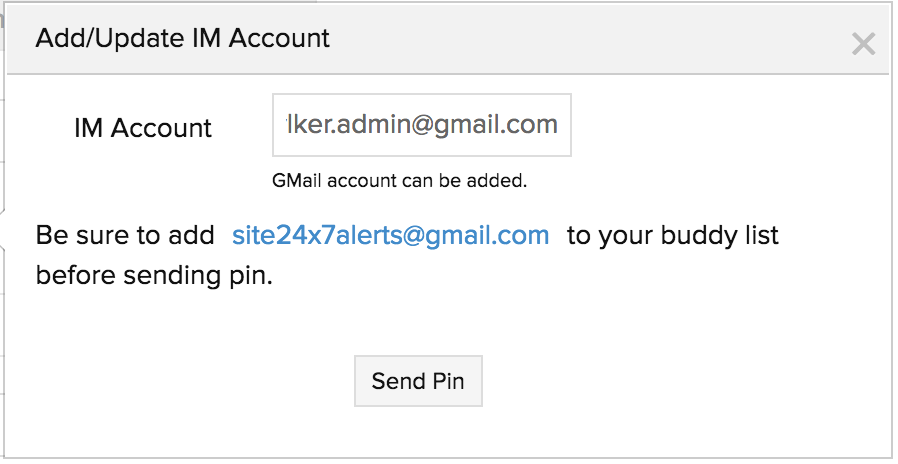
- 将 Site24x7 IM 帐户添加到您的好友列表。要在GMail 帐户中添加新的好友联系人,请在聊天栏中输入 Site24x7 聊天 ID,然后单击邀请聊天。
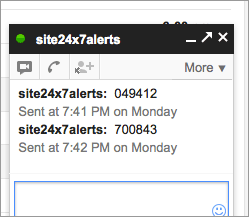 了解有关为 Google Hangouts设置 IM 提醒配置的更多信息。
了解有关为 Google Hangouts设置 IM 提醒配置的更多信息。
- 用户角色:从下拉列表中选择所需角色并为此联系人提供适当的访问权限。
- 管理员用户具有对所有监视器的访问权限。
- 要将子用户添加到您的帐户,您应该具有组织管理员权限,或者新用户应该在同一个组织中。
- 详细了解不同的用户角色及其相应的访问权限。
- 关联到用户组:将创建的用户关联到下拉列表中的用户组之一。如果尚未创建用户组,请参阅用户组。
- 通知媒介:提及您的联系人希望通过其接收告警的媒介。可用于通知的不同媒介是电子邮件、SMS、电话和 IM。
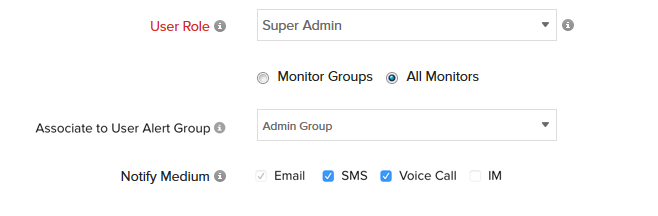
- 告警设置- 指定以下详细信息以配置 告警设置:
- 停机、危急的、故障的、正常:为停机、危急的、故障的和正常告警配置首选的告警模式。从不同的告警机制中进行选择,即电子邮件、SMS、电话和 IM。
- 单击保存。